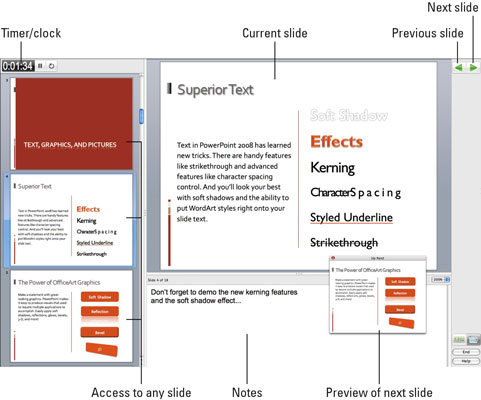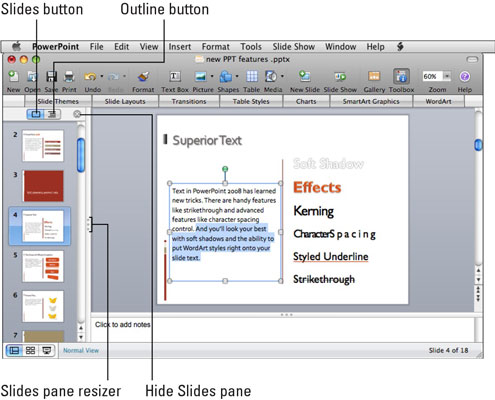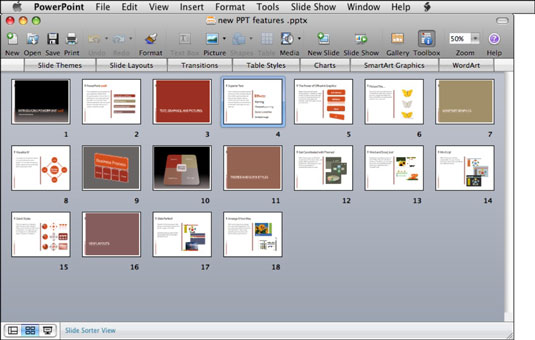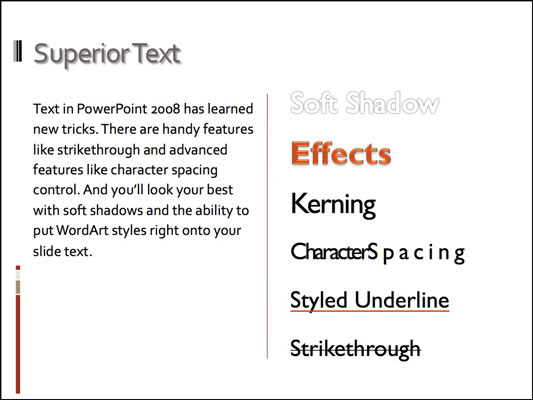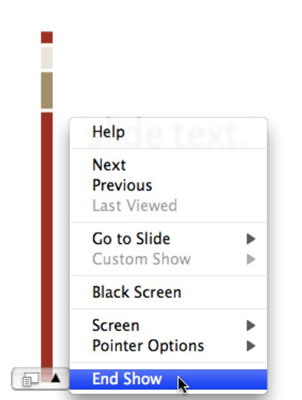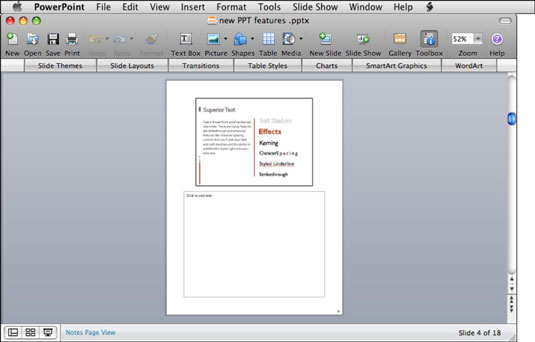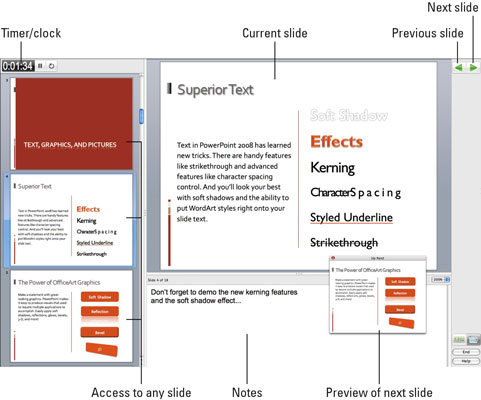Имате пет начина да видите свој рад у ПоверПоинт-у у Оффице 2008 за Мац: нормалан приказ, приказ сортирача слајдова, приказ пројекције слајдова, приказ странице са белешкама и приказ алатки за излагаче. Постоје и три главна приказа: слајд, материјал и белешке. Можете одабрати било који од приказа из менија Приказ или можете кликнути на дугмад у доњем левом углу сваког прозора документа да бисте се лако пребацили на било који од прва три (Нормални, Сортер слајдова и Слиде Схов).

Ако држите притиснут тастер Схифт, дугме Нормално се претвара у дугме мастер слајдова, дугме за сортирање слајдова претвара се у дугме за мастер презентације, а дугме за пројекцију слајдова претвара се у дугме алатке за презентације. Дакле, ако се сетите да прво притиснете Схифт, ова дугмад могу позвати шест приказа.
Ево шта треба да знате о пет главних погледа:
-
Нормалан приказ: Нормални приказ је онај у коме ћете вероватно проводити највише времена. То је место где уређујете и форматирате текст на слајдовима и где распоређујете објекте — оквире за текст, графичке слике или обоје — на слајду. Слајд који уређујете појављује се у окну Слајдови. Да бисте уредили други слајд, само кликните на њега у левом окну и он ће се појавити у десном окну, спреман за уређивање. Да бисте проширили или ужили окно слајдова, кликните на три тачке за промену величине и превуците удесно да бисте окно учинили ширим или улево да бисте га учинили ужим.
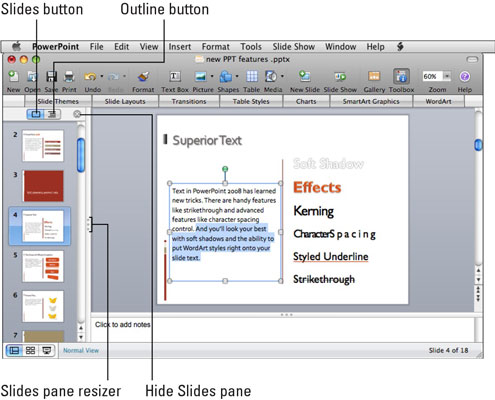
-
Приказ сортирача слајдова : Приказ сортира слајдова је приказ који се користи за преуређивање редоследа слајдова. Само кликните на слајд који желите да преместите, превуците га где желите и испустите га тамо. (Ако држите притиснут тастер Оптион, превлачењем слајда ствара се његов дупликат уместо да се помера.)
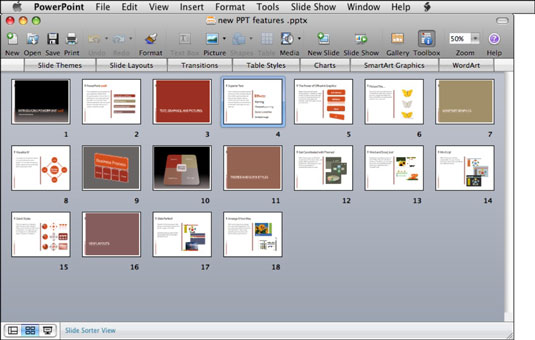
-
Приказ пројекције слајдова : Пројекција слајдова је приказ који користите да представите своју пројекцију слајдова другима. Када пређете на овај приказ, ПоверПоинт сакрива све остало — траку менија, прозоре докумената, траке са алаткама, палете и слично — и ваш активни слајд преузима цео екран.
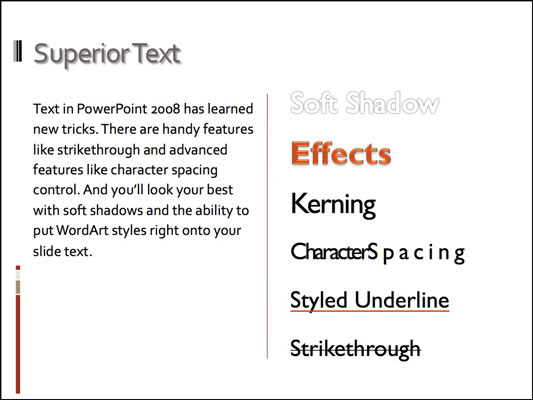
Пошто приказ пројекције слајдова нема видљиве меније или прозоре, главна ствар коју желите да знате је како да изађете из приказа пројекције слајдова. Можете да притиснете тастер Есц на тастатури или да померите курсор у доњи леви угао слајда и кликнете на мали црни троугао који се појављује у икони искачућег менија. Затим изаберите Крај емисије у искачућем менију.
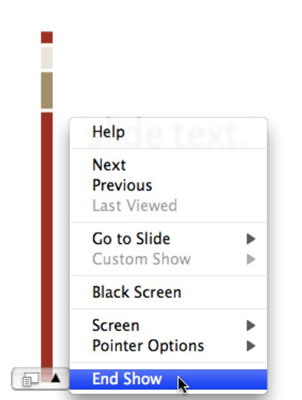
-
Приказ странице са напоменама: Можете додати белешке на било који слајд, ако желите. Приказ странице са белешкама приказује ваш слајд изнад велике области где можете да унесете те белешке.
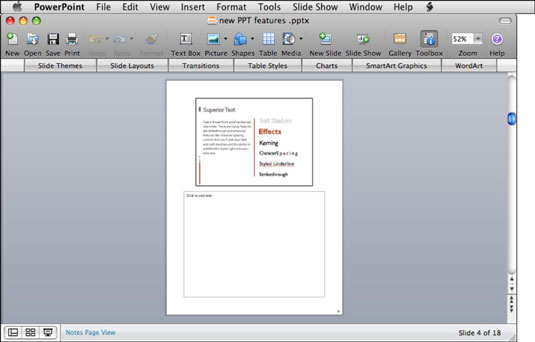
Такође можете да додајете белешке у нормалном приказу, али је тамо област за белешке много мања. Ако су ваше белешке дуже од неколико реченица, приказ странице са белешкама је вероватно боља опклада.
-
Приказ Алатке за излагаче: Приказ Алатке за излагаче је скуп алата који пружају додатну контролу над вашом пројекцијом слајдова.